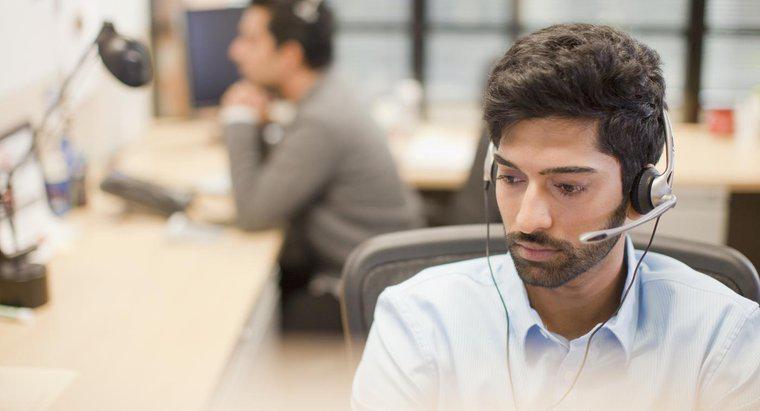Schimbați parola dispozitivului Bluetooth din setările Bluetooth ale sistemului dvs. de operare. În timp ce procedura exactă depinde de sistemul de operare la care se conectează dispozitivul, setările Bluetooth sunt de obicei sub setările rețelei. Majoritatea dispozitivelor nu permit utilizatorului să schimbe parola.
Dacă utilizați un dispozitiv Android pentru asocierea cu dispozitivul Bluetooth, atingeți pictograma Setări din ecranul de start și alegeți Wireless & Rețelele din listă. Atingeți Bluetooth, apoi apăsați pe dispozitivul Bluetooth cu parola pe care doriți să o modificați. Introduceți o nouă parolă când vi se solicită acest lucru și atingeți OK.
Pe un computer Windows, faceți clic pe butonul Start, apoi pe Setări, apoi pe Dispozitive. Navigați la fila Bluetooth și faceți clic pe dispozitivul pe care doriți să-l asociați cu computerul. Dacă dispozitivul vă permite să schimbați parola, puteți introduce unul nou în asistentul de asociere.
Dacă utilizați un dispozitiv iOS, deschideți aplicația Setări din ecranul inițial, alegeți General din listă și atingeți Bluetooth. Alegeți dispozitivul Bluetooth și introduceți o nouă parolă.
Asigurați-vă că atât dispozitivul Bluetooth cât și dispozitivul pe care doriți să-l asociați sunt descoperite. Dacă dispozitivul nu vă permite să modificați parola Bluetooth, nu există nicio modalitate de a schimba parola Bluetooth. În acest caz, fie trebuie să utilizați parola furnizată în manualul de utilizare, fie unul dintre dispozitive generează o parolă aleatoare pe care trebuie să o introduceți pe celălalt dispozitiv. De exemplu, când încercați să asociați o tastatură wireless Apple cu un Mac, computerul vă oferă o parolă aleatoare pe care trebuie să o tastați de pe tastatură.